Restoran Web Siteniz Olsun!
Üstelik QR Kod Menü Sistemi de Hediyemiz.
Sınırsız Menü, Sınırsız Yemek, SSL Sertifikası, Full Mobil Uyumlu, Full SEO Uyumlu
ve Daha bir çok özellik. Bugün kullanmaya başlayın.
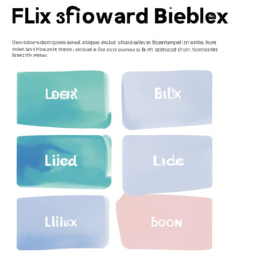
Adı : CSS Flexbox ile Sayfa Düzeni Oluşturma Kılavuzu
CSS Flexbox, CSS'in en güçlü ve etkili araçlarından biridir. Sayfa düzeninde kullanılan yeni bir teknolojik yaklaşım olan CSS Flexbox, web tasarımcılarına kullanımı kolay, güçlü ve esnek bir yöntem sunar. Bu yazıda, CSS Flexbox kullanarak sayfa düzenindeki en yaygın tasarım problemlerini nasıl çözeceğinizi öğreneceksiniz.
Flexbox'ın Temel Kavramları
Flexbox, HTML kodunda yer alan elemanları esnek bir şekilde düzenleyebilmenize olanak tanıyan bir CSS ögesidir. Flexbox, tasarımın belki de en önemli noktasını ele alır – bir web sayfasının iskelet yapısını düzgün bir şekilde oluşturmak için elemanların nasıl yerleştirileceğini belirler.
Flexbox kullanarak sayfa düzeni oluşturmak için, ilk adım olarak \"display: flex\" kodunu kullanarak elemanların arasında bir esnek kutu modeli oluşturmanız gerekir. Bu, ana kutunuzu belirleyen ve içeriğini gerçekleştireceğiniz bir alandır.
Flexbox içerisinde \"flex items\" ve \"flex containers\" diye iki ana elemanı vardır. Kodunuza yazdığınız \"display:flex\" kodundan sonra, elemanların kutu modellerini değiştirmek için \"flex items\" kullanılırken, ana kutunuzu değiştirmek için \"flex container\" kullanılır.
Esnek kutu modeli içerisinde, \"main axis\" ve \"cross axis\" olarak adlandırılan iki ana yöne sahipsiniz. \"Main axis\" yataydır ve elemanlarınızı yan yana hizalarsınız. \"Cross axis\" ise dikeydir ve elemanlarınızı dikey bir şekilde hizalamanıza izin verir.
Temel Bir Flexbox Ortamının Oluşturulması
Flexbox'ı kullanarak sayfa düzeni oluşturmanın en temel adımlarından biri, HTML kodunu \"flex container\" etiketiyle sarmaktır. Örneğin:
CSS kodunda, \".flex-container\" sınıfı için \"display: flex\" özelliğini kullanarak bir esnek kutu modeli oluşturduğunuzda, bir \"flex container\" elde edersiniz. Bu \"flex container\" sayesinde, elemanlarınızı yatay veya dikey bir şekilde hizalayabilirsiniz.
Esnek kutu modeli içerisindeki elemanlar, \"flex items\" olarak adlandırılır. Bu elemanların stil özelliklerini belirlemek için, \".flex-item\" gibi bir sınıf atayabilirsiniz. Bu sınıf özellikleri, kutunun içindeki elemanların nasıl yerleştirileceğini, nasıl genişletileceğini veya sıkıştırılacağını belirleyecektir. Örneğin:
.flex-container {
display: flex;
justify-content: center;
align-items: center;
}
.flex-item {
background-color: #ddd;
padding: 20px;
margin: 5px;
flex-grow: 1;
}
Yukarıdaki örnekte, \"justify-content\" ve \"align-items\" özellikleri ile kutunuzu yatayda ve dikeyde ortalamalı bir şekilde hizalarsınız. \"flex-grow\" özelliği sayesinde, elemanların esnek bir şekilde genişleyip daralması sağlanır.
Flexbox İle Yatay Sıralama
Flexbox, HTML kodunda yer alan elemanları yatay bir şekilde sıralamakta oldukça etkilidir. \"justify-content\" özelliği, kutunuzun yatay hizalamasını belirler. Bu özellikle hangi yönü seçerseniz, elemanlarınız o yönde hizalanacak ve yerli yerine oturacaktır.
Örneğin, elemanları sol tarafa hizalamak istiyorsanız şöyle bir kod yazabilirsiniz:
.flex-container {
display: flex;
justify-content: flex-start;
}
Bu örnekte, \"justify-content\" özelliği \"flex-start\" olarak belirlendiği için kutunuz ve elemanlarınız yatayda sol tarafa hizalanacaktır.
Flexbox İle Dikey Sıralama
Elemanları dikey bir şekilde sıralamak için, \"align-items\" özelliğini kullanabilirsiniz. Bu özellikle, kutuyu ve içindeki elemanları dikeyde hizalarsınız.
Örneğin, elemanları yukarıda hizalamak istiyorsanız şöyle bir kod yazabilirsiniz:
.flex-container {
display: flex;
align-items: flex-start;
}
Bu örnekte, \"align-items\" özelliği \"flex-start\" olarak belirlendiği için kutunuz ve elemanlarınız dikeyde yukarıda hizalanacaktır.
Flexbox İle Elemanların Genişliğini Belirleme
Flexbox, içindeki elemanların genişliğini esnek bir şekilde belirleyebilmenize olanak sağlar. \"flex\" özelliği sayesinde, elemanların genişliği kutuya bağlı olarak esneyebilir ya da daralabilir.
Örneğin, elemanların genişliği eşit olarak ayarlanacak şekilde belirlemek isterseniz şöyle bir kod yazabilirsiniz:
.flex-container {
display: flex;
justify-content: space-between;
}
.flex-item {
flex-grow: 1;
}
Bu örnekte, \"flex-grow\" özelliği kullanılarak, kutunun genişliğine bağlı olarak elemanlarının genişliği eşit olacak şekilde ayarlanır.
Flexbox İle Tek Sıralı Liste Oluşturma
Tek sıralı bir liste oluşturmak isterseniz, aşağıdaki özellikleri kullanabilirsiniz:
.flex-container {
display: flex;
flex-direction: row;
flex-wrap: wrap;
justify-content: center;
align-items: center;
}
.flex-item {
background-color: #ddd;
margin: 10px;
padding: 50px;
flex: 1;
}
Bu özellikler sayesinde, elemanlarınız yatay ve dikeyde hizalanırken, esnek bir şekilde genişleyip daralabilir ve yalnızca bir satırda yer alır.
Flexbox İle İki Sıralı Liste Oluşturma
İki sıralı bir liste oluşturmak için aşağıdaki özellikleri kullanabilirsiniz:
.flex-container {
display: flex;
flex-direction: row;
flex-wrap: wrap;
justify-content: center;
align-items: center;
align-content: space-between;
}
.flex-item {
background-color: #ddd;
margin: 10px;
padding: 50px;
flex: 1;
min-width: 200px;
}
Bu özellikler sayesinde, elemanlarınız yandan-yana bir sıralama ile yerleştirilirken, yüksekliklerinin farklılığından dolayı farklı iki satır oluştururlar.
Sık Sorulan Sorular
Q: Flexbox'ı kullanarak sayfa düzeni oluşturmanın avantajları nelerdir?
A: Flexbox kullanarak sayfa düzeni oluşturmanın avantajları şunlardır:
1. Esnek, hızlı ve kolay bir sayfa düzeni oluşturma imkanı.
2. İçerik elemanlarını esnek bir şekilde hizalama imkanı.
3. Birden fazla eleman grubu içeren sayfa düzenlerini oluşturma imkanı.
4. Elemanların kutu modellerini değiştirme imkanı.
5. Yatay ve dikey hizalama, eleman genişliği ve kutu boyutu gibi özellikleri hızlı ve kolay bir şekilde değiştirme imkanı.
Q: Flexbox için hangi tarayıcılar destek sunar?
A: Flexbox, tüm modern tarayıcılar ve Internet Explorer 10'dan sonraki versiyonlarda desteklenir.
Q: Flexbox, CSS Grid'den daha mı etkilidir?
A: Her iki araç da web sayfa tasarımında birçok farklı yöntemle kullanılabilen güçlü CSS araçlarıdır. Ancak, Flexbox daha esnek kullanım imkanı sunar ve birçok farklı bölme yapısını kolayca çözebilir.
Sonuç
CSS Flexbox kullanarak sayfa düzeni oluşturma, web tasarımınızda etkili ve üretken bir yaklaşım sunar. Esnek kutu modeli ve elemanların başarılı bir şekilde hizalanması ile sayfanızı hazırlamak kolay, hızlı ve keyifli olabilir. Flexbox'ı kullanarak sayfa düzeni tasarımı üzerine çalışırken, öncelikle yapacağınız şey, temel kavramları öğrenmek ve şekillendirmelerinizi bir adım adım uygulamaktır.
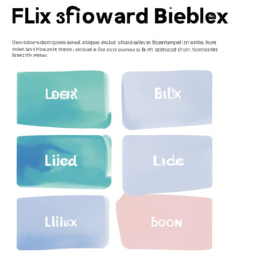
Adı : CSS Flexbox ile Sayfa Düzeni Oluşturma Kılavuzu
CSS Flexbox, CSS'in en güçlü ve etkili araçlarından biridir. Sayfa düzeninde kullanılan yeni bir teknolojik yaklaşım olan CSS Flexbox, web tasarımcılarına kullanımı kolay, güçlü ve esnek bir yöntem sunar. Bu yazıda, CSS Flexbox kullanarak sayfa düzenindeki en yaygın tasarım problemlerini nasıl çözeceğinizi öğreneceksiniz.
Flexbox'ın Temel Kavramları
Flexbox, HTML kodunda yer alan elemanları esnek bir şekilde düzenleyebilmenize olanak tanıyan bir CSS ögesidir. Flexbox, tasarımın belki de en önemli noktasını ele alır – bir web sayfasının iskelet yapısını düzgün bir şekilde oluşturmak için elemanların nasıl yerleştirileceğini belirler.
Flexbox kullanarak sayfa düzeni oluşturmak için, ilk adım olarak \"display: flex\" kodunu kullanarak elemanların arasında bir esnek kutu modeli oluşturmanız gerekir. Bu, ana kutunuzu belirleyen ve içeriğini gerçekleştireceğiniz bir alandır.
Flexbox içerisinde \"flex items\" ve \"flex containers\" diye iki ana elemanı vardır. Kodunuza yazdığınız \"display:flex\" kodundan sonra, elemanların kutu modellerini değiştirmek için \"flex items\" kullanılırken, ana kutunuzu değiştirmek için \"flex container\" kullanılır.
Esnek kutu modeli içerisinde, \"main axis\" ve \"cross axis\" olarak adlandırılan iki ana yöne sahipsiniz. \"Main axis\" yataydır ve elemanlarınızı yan yana hizalarsınız. \"Cross axis\" ise dikeydir ve elemanlarınızı dikey bir şekilde hizalamanıza izin verir.
Temel Bir Flexbox Ortamının Oluşturulması
Flexbox'ı kullanarak sayfa düzeni oluşturmanın en temel adımlarından biri, HTML kodunu \"flex container\" etiketiyle sarmaktır. Örneğin:
CSS kodunda, \".flex-container\" sınıfı için \"display: flex\" özelliğini kullanarak bir esnek kutu modeli oluşturduğunuzda, bir \"flex container\" elde edersiniz. Bu \"flex container\" sayesinde, elemanlarınızı yatay veya dikey bir şekilde hizalayabilirsiniz.
Esnek kutu modeli içerisindeki elemanlar, \"flex items\" olarak adlandırılır. Bu elemanların stil özelliklerini belirlemek için, \".flex-item\" gibi bir sınıf atayabilirsiniz. Bu sınıf özellikleri, kutunun içindeki elemanların nasıl yerleştirileceğini, nasıl genişletileceğini veya sıkıştırılacağını belirleyecektir. Örneğin:
.flex-container {
display: flex;
justify-content: center;
align-items: center;
}
.flex-item {
background-color: #ddd;
padding: 20px;
margin: 5px;
flex-grow: 1;
}
Yukarıdaki örnekte, \"justify-content\" ve \"align-items\" özellikleri ile kutunuzu yatayda ve dikeyde ortalamalı bir şekilde hizalarsınız. \"flex-grow\" özelliği sayesinde, elemanların esnek bir şekilde genişleyip daralması sağlanır.
Flexbox İle Yatay Sıralama
Flexbox, HTML kodunda yer alan elemanları yatay bir şekilde sıralamakta oldukça etkilidir. \"justify-content\" özelliği, kutunuzun yatay hizalamasını belirler. Bu özellikle hangi yönü seçerseniz, elemanlarınız o yönde hizalanacak ve yerli yerine oturacaktır.
Örneğin, elemanları sol tarafa hizalamak istiyorsanız şöyle bir kod yazabilirsiniz:
.flex-container {
display: flex;
justify-content: flex-start;
}
Bu örnekte, \"justify-content\" özelliği \"flex-start\" olarak belirlendiği için kutunuz ve elemanlarınız yatayda sol tarafa hizalanacaktır.
Flexbox İle Dikey Sıralama
Elemanları dikey bir şekilde sıralamak için, \"align-items\" özelliğini kullanabilirsiniz. Bu özellikle, kutuyu ve içindeki elemanları dikeyde hizalarsınız.
Örneğin, elemanları yukarıda hizalamak istiyorsanız şöyle bir kod yazabilirsiniz:
.flex-container {
display: flex;
align-items: flex-start;
}
Bu örnekte, \"align-items\" özelliği \"flex-start\" olarak belirlendiği için kutunuz ve elemanlarınız dikeyde yukarıda hizalanacaktır.
Flexbox İle Elemanların Genişliğini Belirleme
Flexbox, içindeki elemanların genişliğini esnek bir şekilde belirleyebilmenize olanak sağlar. \"flex\" özelliği sayesinde, elemanların genişliği kutuya bağlı olarak esneyebilir ya da daralabilir.
Örneğin, elemanların genişliği eşit olarak ayarlanacak şekilde belirlemek isterseniz şöyle bir kod yazabilirsiniz:
.flex-container {
display: flex;
justify-content: space-between;
}
.flex-item {
flex-grow: 1;
}
Bu örnekte, \"flex-grow\" özelliği kullanılarak, kutunun genişliğine bağlı olarak elemanlarının genişliği eşit olacak şekilde ayarlanır.
Flexbox İle Tek Sıralı Liste Oluşturma
Tek sıralı bir liste oluşturmak isterseniz, aşağıdaki özellikleri kullanabilirsiniz:
.flex-container {
display: flex;
flex-direction: row;
flex-wrap: wrap;
justify-content: center;
align-items: center;
}
.flex-item {
background-color: #ddd;
margin: 10px;
padding: 50px;
flex: 1;
}
Bu özellikler sayesinde, elemanlarınız yatay ve dikeyde hizalanırken, esnek bir şekilde genişleyip daralabilir ve yalnızca bir satırda yer alır.
Flexbox İle İki Sıralı Liste Oluşturma
İki sıralı bir liste oluşturmak için aşağıdaki özellikleri kullanabilirsiniz:
.flex-container {
display: flex;
flex-direction: row;
flex-wrap: wrap;
justify-content: center;
align-items: center;
align-content: space-between;
}
.flex-item {
background-color: #ddd;
margin: 10px;
padding: 50px;
flex: 1;
min-width: 200px;
}
Bu özellikler sayesinde, elemanlarınız yandan-yana bir sıralama ile yerleştirilirken, yüksekliklerinin farklılığından dolayı farklı iki satır oluştururlar.
Sık Sorulan Sorular
Q: Flexbox'ı kullanarak sayfa düzeni oluşturmanın avantajları nelerdir?
A: Flexbox kullanarak sayfa düzeni oluşturmanın avantajları şunlardır:
1. Esnek, hızlı ve kolay bir sayfa düzeni oluşturma imkanı.
2. İçerik elemanlarını esnek bir şekilde hizalama imkanı.
3. Birden fazla eleman grubu içeren sayfa düzenlerini oluşturma imkanı.
4. Elemanların kutu modellerini değiştirme imkanı.
5. Yatay ve dikey hizalama, eleman genişliği ve kutu boyutu gibi özellikleri hızlı ve kolay bir şekilde değiştirme imkanı.
Q: Flexbox için hangi tarayıcılar destek sunar?
A: Flexbox, tüm modern tarayıcılar ve Internet Explorer 10'dan sonraki versiyonlarda desteklenir.
Q: Flexbox, CSS Grid'den daha mı etkilidir?
A: Her iki araç da web sayfa tasarımında birçok farklı yöntemle kullanılabilen güçlü CSS araçlarıdır. Ancak, Flexbox daha esnek kullanım imkanı sunar ve birçok farklı bölme yapısını kolayca çözebilir.
Sonuç
CSS Flexbox kullanarak sayfa düzeni oluşturma, web tasarımınızda etkili ve üretken bir yaklaşım sunar. Esnek kutu modeli ve elemanların başarılı bir şekilde hizalanması ile sayfanızı hazırlamak kolay, hızlı ve keyifli olabilir. Flexbox'ı kullanarak sayfa düzeni tasarımı üzerine çalışırken, öncelikle yapacağınız şey, temel kavramları öğrenmek ve şekillendirmelerinizi bir adım adım uygulamaktır.
Firma Web Siteniz Var mı?
Mükemmel Bir Firma Web Siteniz Olsun, Bugün Kullanmaya Başlayın
*256 Bit SSL Sertifikası * Full Mobil Uyumlu * Full SEO Uyumlu
İsterseniz Mobil Uygulama Seçeneğiyle
CSS Flexbox web tasarımı esnek konteyner esnek öğe display:flex justify-content align-items sayfa düzenleme responsive design
